Windows365用のMicrosoft10オフラインインストーラーをダウンロードする方法
2分。 読んだ
更新日
MSPoweruser の編集チームの維持にどのように貢献できるかについては、開示ページをお読みください。 続きを読む
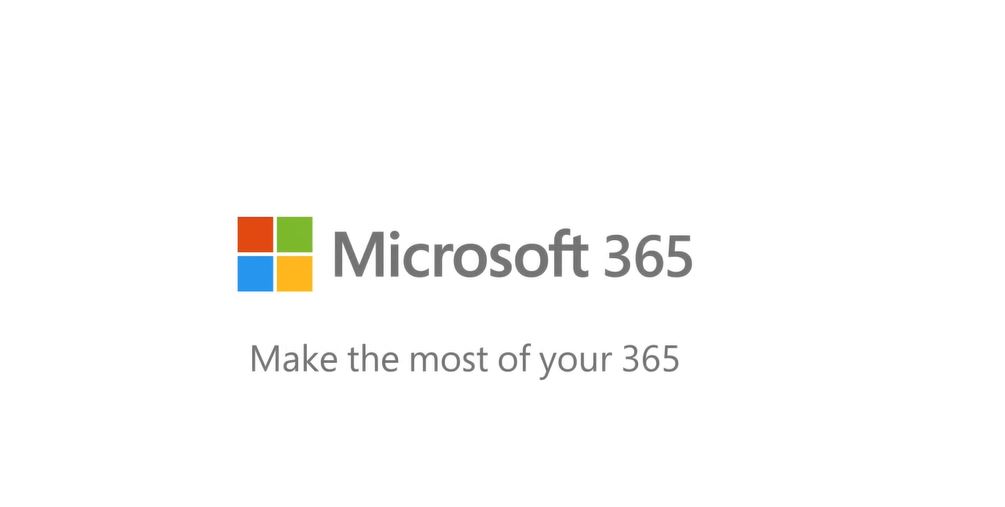
Microsoft 365(以前はOffice 365と呼ばれていました)サブスクリプションをお持ちの場合は、Word、PowerPoint、Excel、Access、Publisherなどの使い慣れた堅牢なOfficeデスクトップアプリをお楽しみいただけます。 これらのアプリをダウンロードしてインストールするには、www.office.comにアクセスして[インストール]ボタンをクリックする必要があります。 巨大なファイルサイズを回避するために、Officeアプリを完全にセットアップする代わりに、小さなOfficeインストーラーファイルがPCにダウンロードされます。 セットアップを実行すると、MicrosoftはインターネットからアプリをダウンロードしてPCにインストールします。
ただし、オフラインインストール方法を好む人もいます。 Microsoft 365オフラインインストーラーを使用すると、ファイルをXNUMX回ダウンロードして、インターネットなしで必要なときにいつでもOfficeアプリをインストールできます。
Microsoft365オフラインインストーラーをダウンロードする方法は次のとおりです。
- オフラインインストーラーをダウンロードするには、次のURLにアクセスしてください。 www.office.com。 Officeのコピーに関連付けられているMicrosoftアカウントでまだサインインしていない場合は、今すぐサインインしてください。 別のアカウントでサインインしている場合は、そのアカウントからサインアウトしてから、正しいMicrosoftアカウントで再度サインインします。
- 選択 Officeをインストールする。 Microsoft 365サブスクリプションをお持ちの場合は、 Officeをインストール> [インストール]ページ。
- [ダウンロードとインストール]ウィンドウで、[ その他のオプション.
- チェックボックスをオンにします オフラインインストーラーをダウンロードする Officeをインストールする言語を選択します。 ダウンロード.
- プロンプトが表示されたら、ブラウザウィンドウの下部から[ Save (Edgeで)、 Open (Internet Explorerの場合)、 完了したら開く (Chromeの場合)、または ファイルを保存 (Firefoxの場合)。 ファイルがPCにダウンロードされ始めます。
- ダウンロードが完了したら、ファイルをクリックして インストールを開始します プロセス。
- インストールが完了したら、次のことを行う必要があります Officeをアクティブ化します。 サブスクリプションをアクティブ化するには、アクティブなインターネット接続が必要です。
Microsoft365の年間サブスクリプションはわずか69.99ドルからです。購入できます。 こちら。 Microsoft 365PersonalプランとMicrosoft365Familyプランにはいくつかの重要な違いがあります。 あなたは私たちを読むことができます ここでの比較.
https://youtu.be/AnSuASngwK8








